今回は、CSSアニメーションを設定する際によく使うscale()を紹介します。
この機能を使うことで、要素を自由に拡大・縮小することができますので、是非参考にしてみてください。
scale()で要素を拡大する方法
まずは要素を拡大する方法を見ていきましょう。
以下に縦横100pxの正方形を用意しました。
.box {
width: 100px;
height: 100px;
transform: scale(1);
}scale()の中には数値を指定することができます。
この場合1が入っているため、要素のサイズの1倍 = そのままのサイズという意味になりますね。
次でこの正方形のサイズを2倍にしてみます。
.box {
width: 100px;
height: 100px;
transform: scale(2);
}scale()に2を指定することで、もとの大きさの2倍にすることができました。
このように、scale()に1以上の数値を指定することで要素を拡大することができます。
また小数点以下の数値も反映されるため、1.5や1.03などの数値も指定できます。
要素を水平(X軸)方向に拡大する
次は水平(X軸)方向に要素を拡大する方法を紹介します。
.box {
width: 100px;
height: 100px;
transform: scale(1);
}まずは元の要素である正方形を準備します。
この正方形の横幅を2倍にして、長方形を作ってみます。
.box {
width: 100px;
height: 100px;
transform: scale(2, 1);
}scale()には値を2つ指定することができ、それぞれ(X軸の値, Y軸の値)という意味になります。
ここでは1つ目の値に2を指定しているため、水平(X軸)方向の大きさが2倍になっていますね。
垂直方向の値は1なので、1倍 = そのままの大きさになっています。
要素を水平方向に拡大するには、以下の2通りの記述法があります。
transform: scale(X軸の値, 1);
transform: scaleX(X軸の値);サンプルのように値を2つ指定してもいいですし、scaleXを使用してX軸方向に限定して指定することもできます。
要素を垂直(Y軸)方向に拡大する
続いては垂直方向に拡大する方法を見てみましょう。
.box {
width: 100px;
height: 100px;
transform: scale(1);
}この正方形を、縦長の長方形にしてみます。
.box {
width: 100px;
height: 100px;
transform: scale(1, 2);
}scale()の2つ目の値に2を指定することで、垂直方向のサイズを2倍にすることができました。
要素を垂直方向に拡大するには、以下の2通りの記述法があります。
transform: scale(1, Y軸の値);
transform: scaleY(Y軸の値);scaleXと同じように、scaleYというY軸方向に限定して指定することもできます。
scale()で要素を縮小する方法
要素を拡大する方法を見てきましたので、次は縮小する方法を紹介していきます。
先ほどと同様、縦横100pxの正方形を例にして確認してきます。
.box {
width: 100px;
height: 100px;
transform: scale(1);
}この時点ではscale()の値は1なので、サイズはそのままです。
次でこの正方形のサイズを半分にしてみます。
.box {
width: 100px;
height: 100px;
transform: scale(0.5);
}scale()に0.5を指定することで、もとの大きさの半分にすることができました。
要素を縮小するには、scale()の値を0~1の間で指定します。
ただし0にすると要素が消えてしまうので、0より大きい数値にしてください。
要素を水平(X軸)方向に縮小する
次は水平(X軸)方向に要素を縮小する方法を紹介します。
.box {
width: 100px;
height: 100px;
transform: scale(1);
}まずは元の要素である正方形を準備。
この正方形の横幅を半分にして、縦長の長方形を作ってみます。
.box {
width: 100px;
height: 100px;
transform: scale(0.5, 1);
}scale()の1つ目の値に0.5を指定することで、水平方向のサイズを半分にすることができました。
要素を垂直(Y軸)方向に縮小する
最後は垂直(Y軸)方向に要素を縮小する方法を紹介します。
.box {
width: 100px;
height: 100px;
transform: scale(1);
}こちらが元の正方形です。
この正方形の縦幅を半分にして、横長の長方形を作ってみます。
.box {
width: 100px;
height: 100px;
transform: scale(1, 0.5);
}scale()の2つ目の値に0.5を指定することで、垂直方向のサイズを半分にすることができました。
【まとめ】transform: scale()で要素を拡大・縮小する方法
transformプロパティのscale()で要素を拡大・縮小する方法を紹介しました。
これを応用することで、ホバーすると大きさが変わるボタンや、要素を徐々に小さくするようなアニメーションを設定できるようになります!
以下に今回のコードをまとめてみました。
/* X軸, Y軸 */
transform: scale(XYの値);
transform: scale(Xの値, Yの値);
/* X軸のみ */
transform: scale(Xの値, 1);
transform: scaleX(Xの値);
/* Y軸のみ */
transform: scale(1, Yの値);
transform: scaleX(Yの値);
/* 要素を拡大 */
transform: scale(1~の数値を指定);
/* 要素を縮小 */
transform: scale(0~1の数値を指定);scale()は要素の拡大・縮小だけでなく、要素を反転させることもできるので、気になる方は以下の記事も参考にしてみてください。


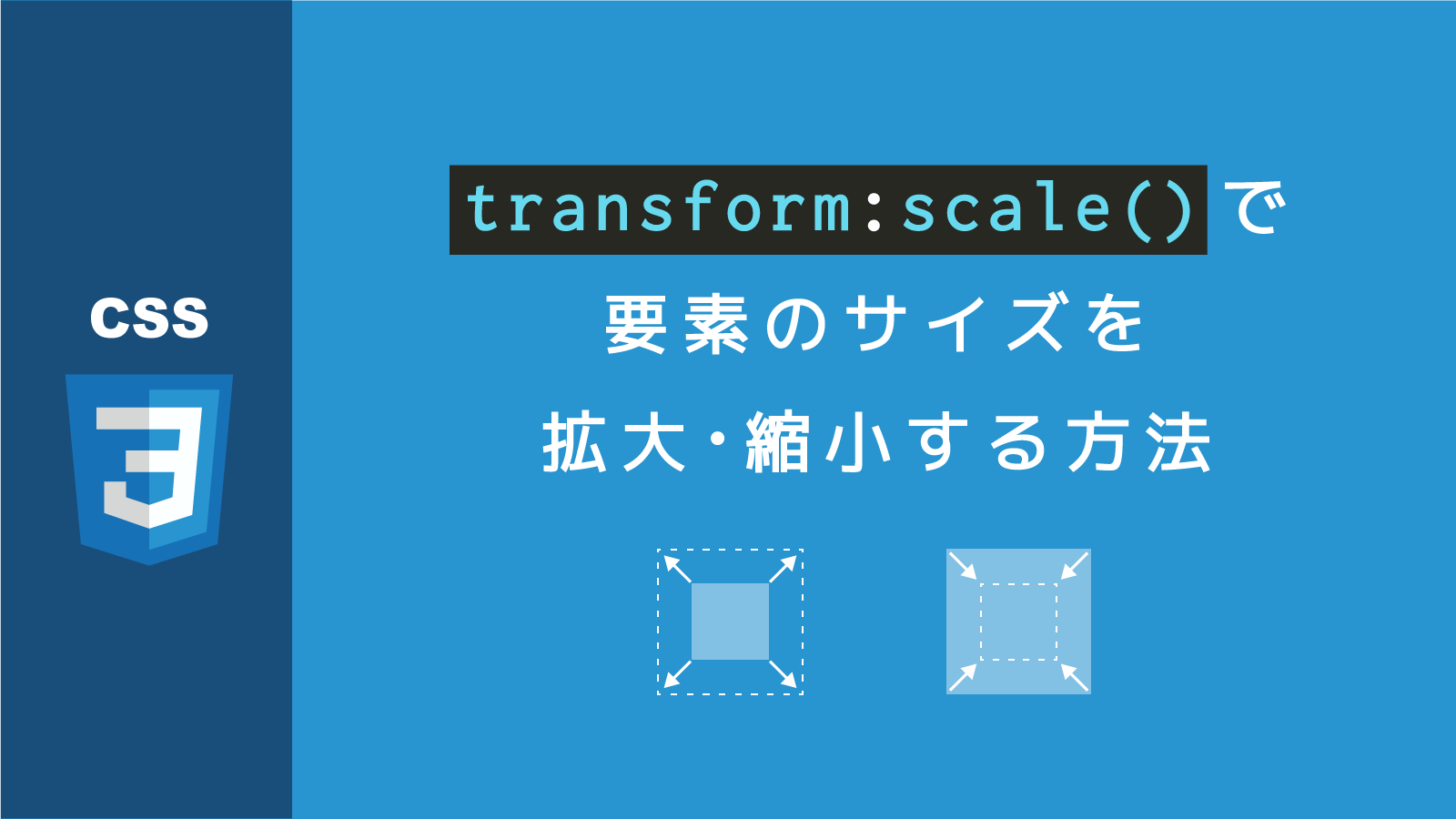

コメント